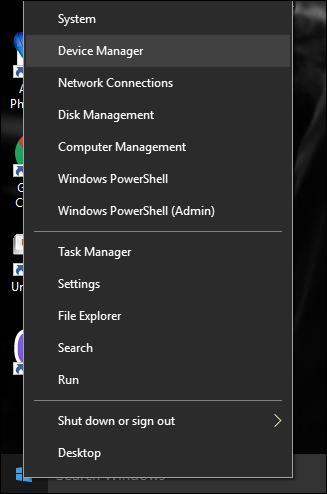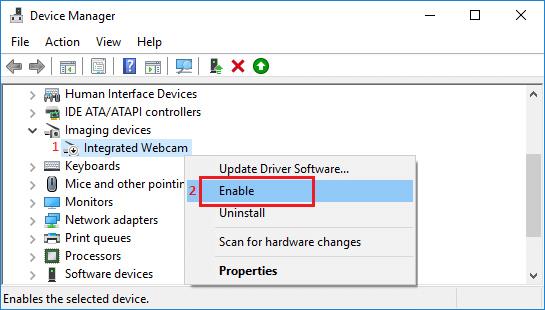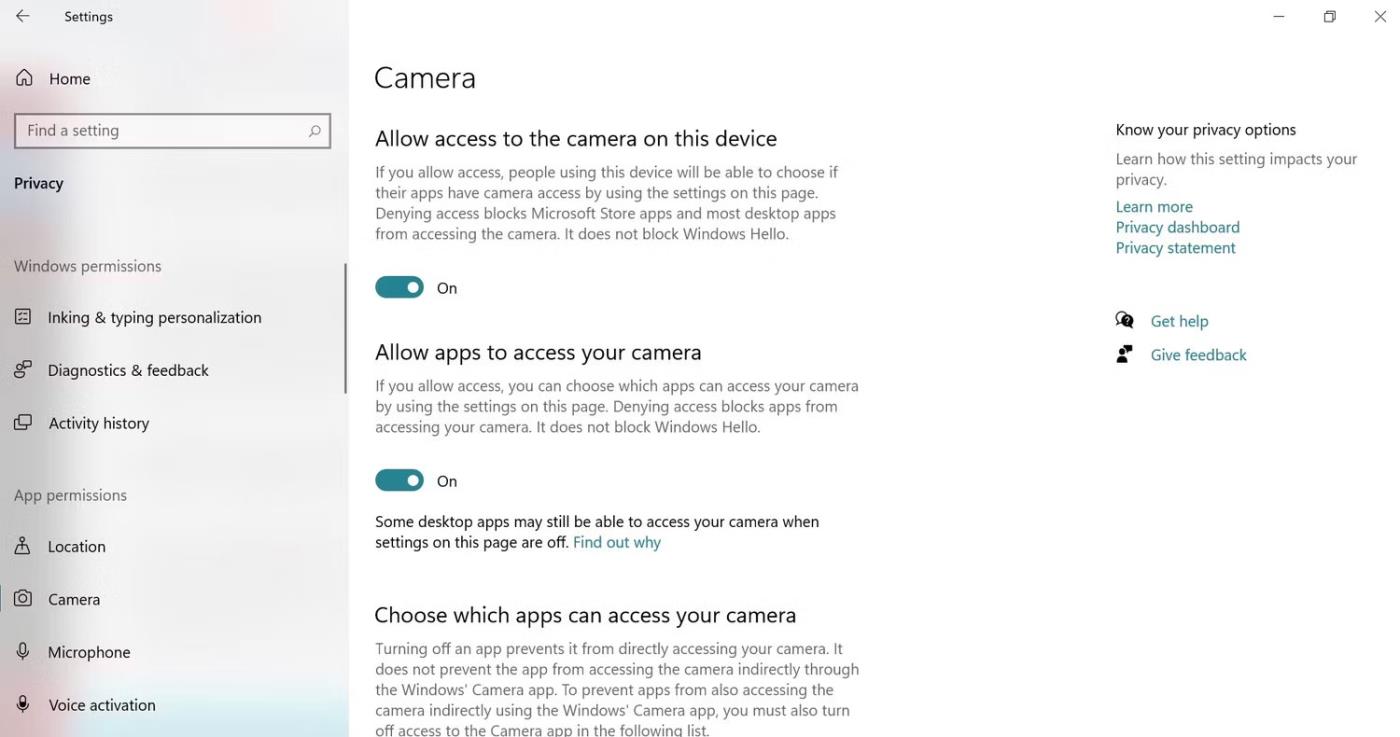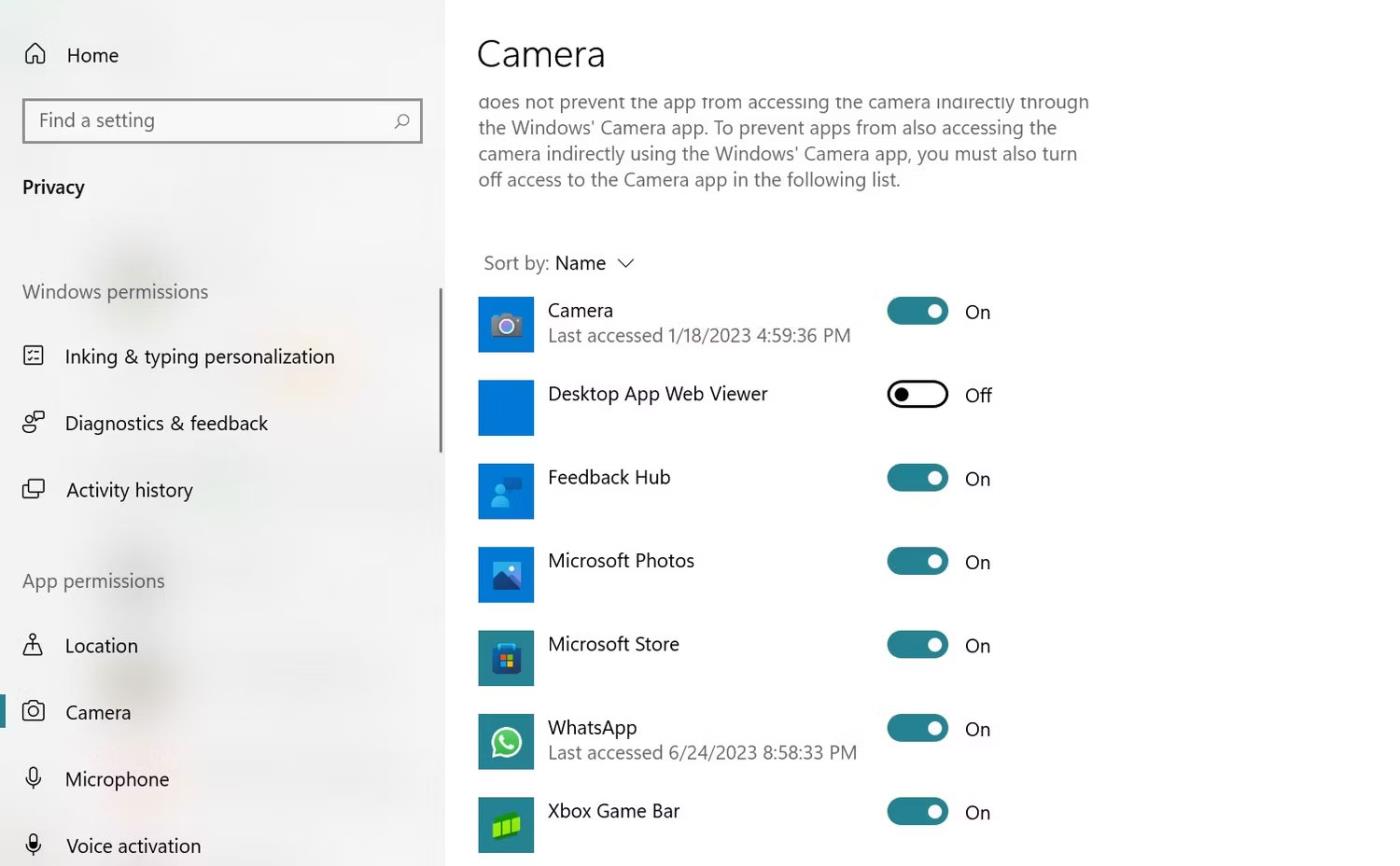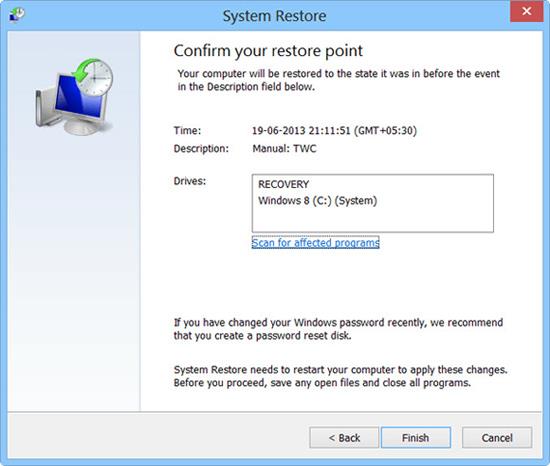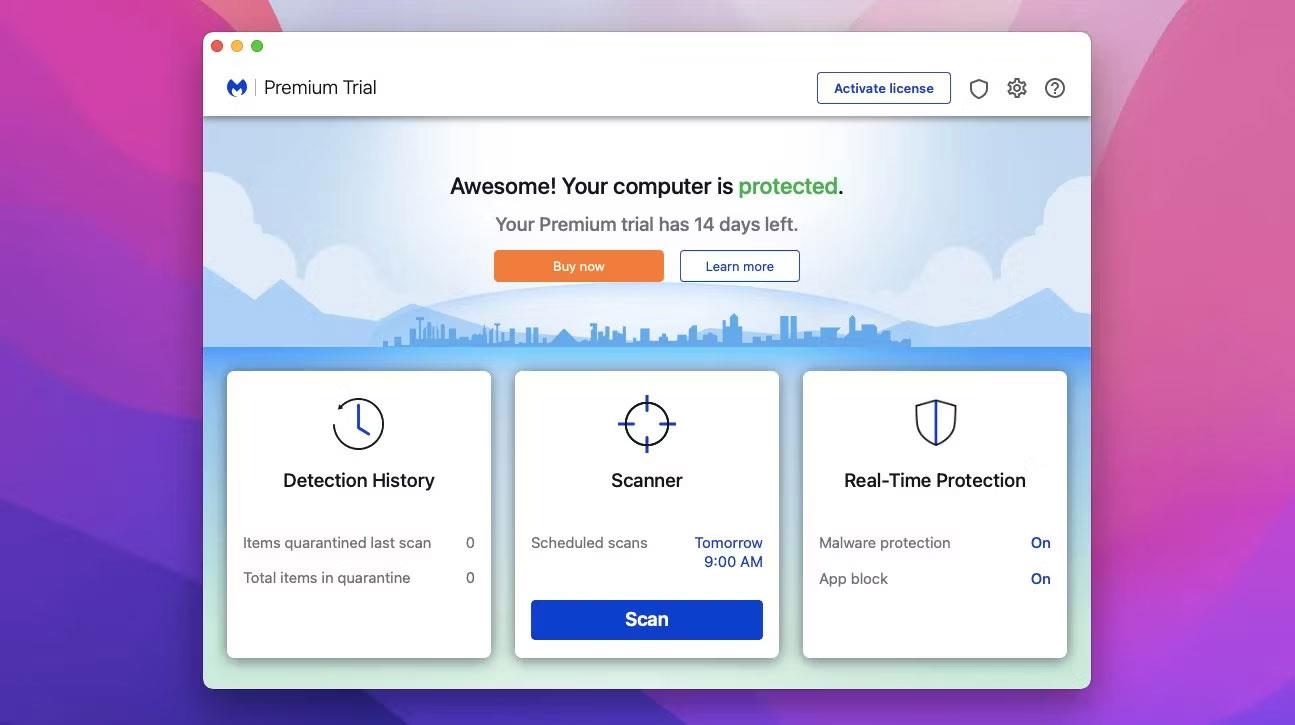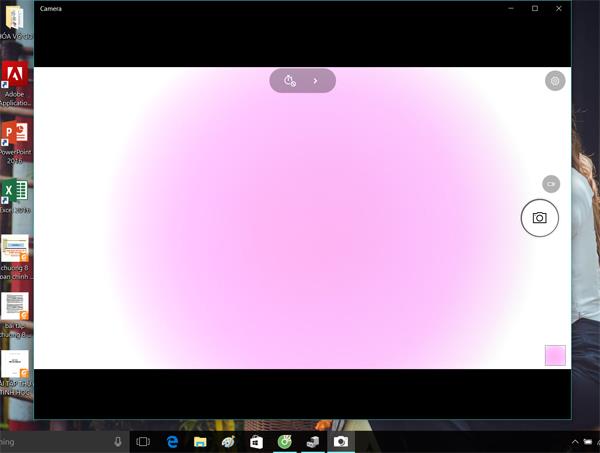Za tiste, ki se redno pogovarjajo na spletu, konferencirajo, spremljajo, klepetajo s prijatelji ali celo snemajo učne videe s svojimi slikami, je spletna kamera na prenosnem računalniku vedno potrebna naprava. Spletna kamera posname videoposnetek, ga nato obdela in shrani v računalnik za prenos na druge računalnike prek internetne povezave. In med uporabo je neizogibno, da bo spletna kamera imela težave, saj bo prekinila pogovor uporabnika.
Spodnji članek bo povzel pogoste napake, ki se pojavljajo na spletnih kamerah prenosnih računalnikov, in kako odpraviti napake na spletnih kamerah prenosnih računalnikov.
1. Napaka spletne kamere prenosnika je zamegljena
razlog:
- Zaradi nastavitve visoke ločljivosti je slika zamegljena.
- Spletna kamera je prekrita s prahom ali pa je zaslon računalnika zaprašen.
- Kakovost spletne kamere ni zagotovljena.
- Napaka pri namestitvi spletne kamere.
Kako popraviti:
Očistite spletno kamero in zaslon računalnika, da zagotovite, da naprava ni prahu in umazanije. Nato v računalniku vklopite in znova izklopite spletno kamero.

2. Napaka Spletna kamera ni zaznana
Za odpravo zgornje napake bo na voljo veliko različnih rešitev. Uporabniki bodo morali preveriti določeno stanje spletne kamere in nato preizkusiti spodnje popravke.
1. način: Namestite gonilnik za spletno kamero
Uporabimo lahko disk z gonilniki, ki je na voljo ob nakupu naprave, in nato namestimo manjkajoče gonilnike, vključno z gonilnikom spletne kamere.
Če ni namestitvenega diska z gonilniki, lahko uporabite funkcijo iskanja gonilnikov, ki je na voljo v računalniku, ali uporabite programsko opremo za samodejno iskanje gonilnikov. Bralci si lahko ogledajo navodila za namestitev gonilnikov za spletne kamere v spodnjem članku.
Po prenosu gonilnika za spletno kamero aktivirajte gonilnik za spletno kamero prenosnika. Z desno miškino tipko kliknite ikono Start na namizju in izberite Upravitelj naprav .
V sistemu Windows 7 odprite Nadzorna plošča > Strojna oprema in zvok > Upravitelj naprav.
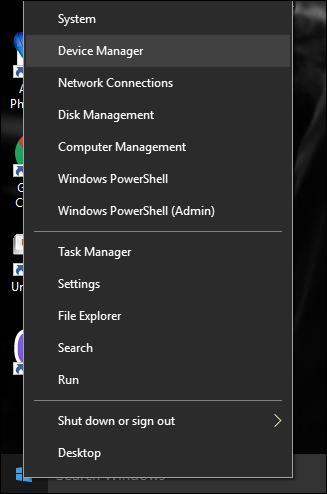
Poiščite slikovne naprave, kliknite puščico, da razširite seznam, nato z desno miškino tipko kliknite gonilnik spletne kamere in izberite Omogoči , da aktivirate gonilnik za spletno kamero prenosnika.
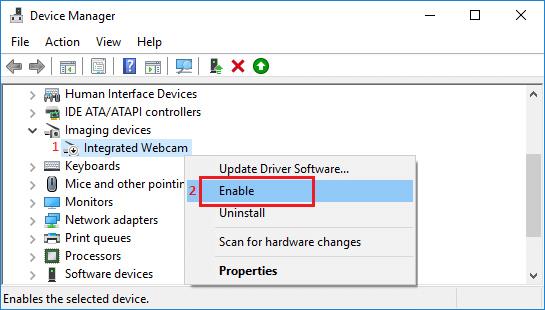
2. način: Napaka pri vklopu in izklopu spletne kamere
Nekateri računalniki uporabljajo bližnjice na tipkovnici za vklop ali izklop spletne kamere prenosnika. Ponovno preverite to kombinacijo tipk, da znova aktivirate spletno kamero na prenosnem računalniku.
3. Napaka spletne kamere s črnim zaslonom, ni mogoče odpreti, ni mogoče opravljati video klicev
Če imate težave, povezane s kamero, kot so črni zasloni ali sporočila o napakah v programih, je dober znak, da morate biti pozorni na nastavitve in dovoljenja kamere.
Če želite preveriti, ali ima aplikacija dovoljenje za dostop do vaše kamere v sistemu Windows, sledite tem korakom: Pojdite v Nastavitve > Zasebnost > Kamera (v razdelku Dovoljenja za aplikacije). Prepričajte se, da ste vklopili možnost Dovoli dostop do kamere v tej napravi in Dovoli aplikacijam dostop do vaše kamere , da aplikacijam trgovine Microsoft Store in namiznim programom omogočite tudi uporabo kamere vašega prenosnika.
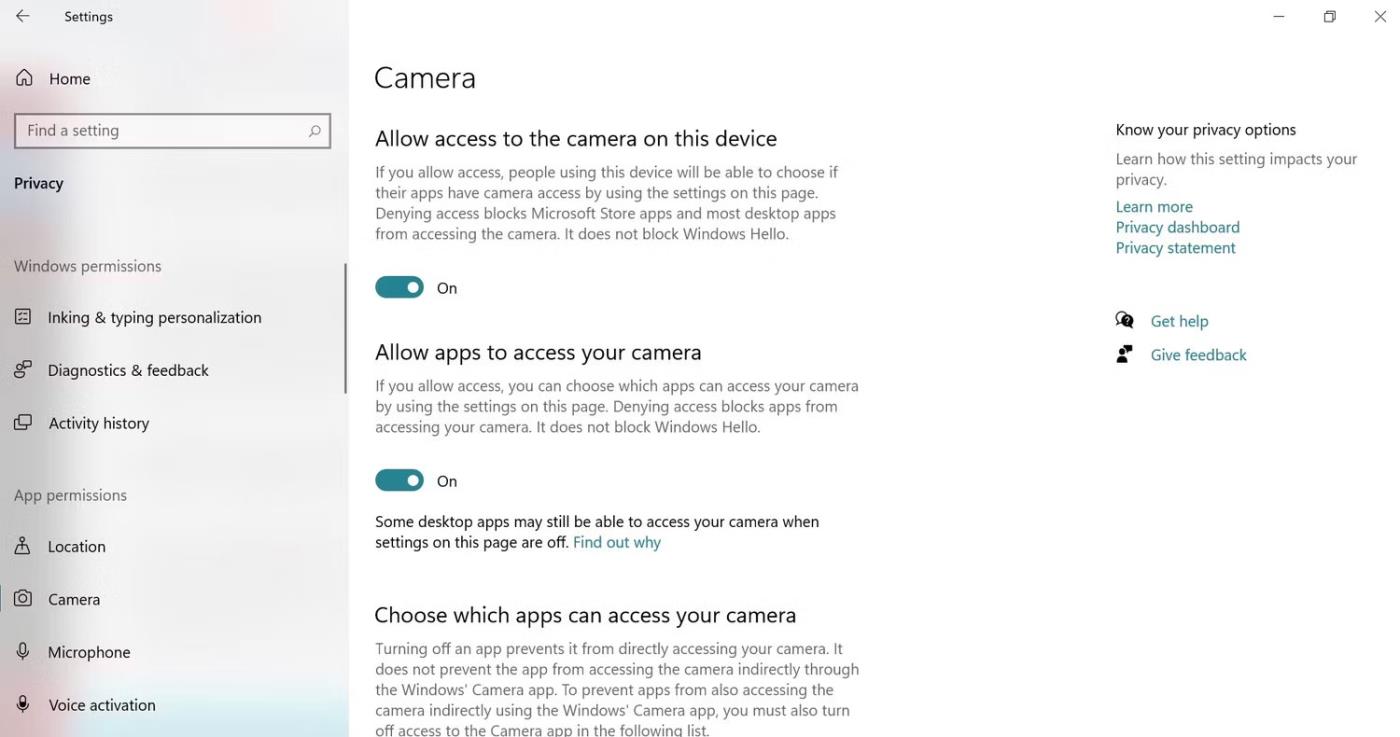
Namestite kamero prenosnika
Poleg tega preverite navedena dovoljenja posameznih aplikacij in omogočite dostop do kamere za določene aplikacije, ki jih želite uporabljati.
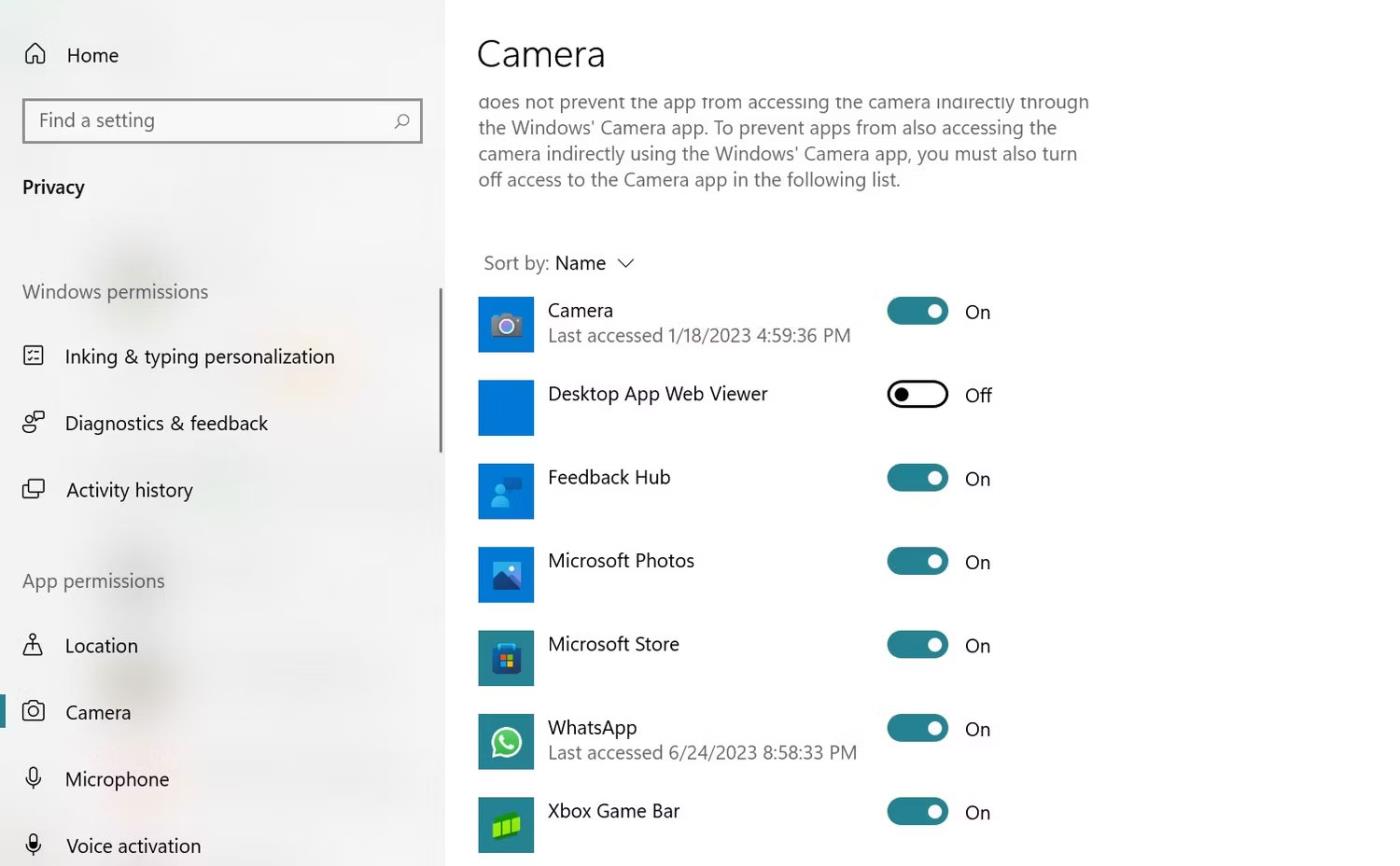
Nastavite dovoljenja za aplikacijo Window Camera
Pri teh napakah lahko uporabite Obnovitev sistema za odpravo napak operacijskega sistema, tako da se operacijski sistem na neki točki vrne na prvotne nastavitve. Ko izbirate čas za vrnitev naprave na prvotne nastavitve, izberite čas 2 dni pred prekinitvijo spletne kamere.
Če ta metoda ne deluje, boste morali znova namestiti gonilnik spletne kamere.
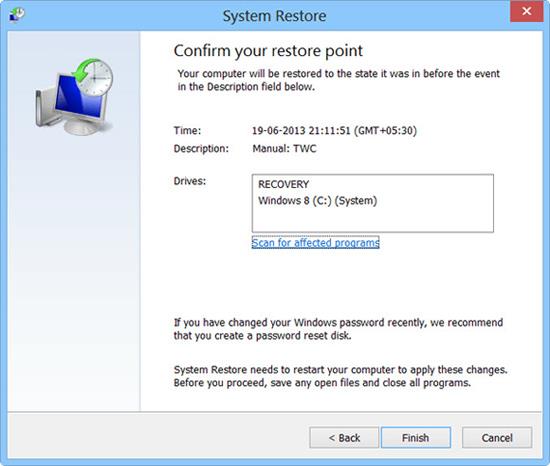
4. Napaka Spletna kamera ne deluje
1. način: Znova zaženite prenosnik
Včasih je najlažja rešitev najučinkovitejša. Samo poskusite znova zagnati prenosnik; lahko pomaga odpraviti kakršne koli težave s programsko opremo ali napake, ki vplivajo na vaš fotoaparat. Preden pa to storite, ne pozabite zapreti vseh aplikacij in shraniti svoje delo, da preprečite izgubo podatkov.
2. način: Zaprite druge aplikacije, ki uporabljajo kamero
Včasih lahko kamera ne deluje pravilno, ker druge aplikacije hkrati dostopajo do nje. Aplikacije za spletne sestanke, kot so Zoom, Skype itd., lahko povzročijo nenamerne procese v ozadju, ki motijo delovanje vaše kamere in motijo dostop kamere do aplikacije, ki jo želite uporabiti.
Pritisnite Ctrl + Alt + Delete, da odprete upravitelja opravil v računalniku z operacijskim sistemom Windows. Nato pojdite na zavihek Procesi in poiščite vse aplikacije, ki uporabljajo vašo kamero. Kliknite nanje in nato izberite Končaj opravilo .
3. način: Iskanje zlonamerne programske opreme in virusov
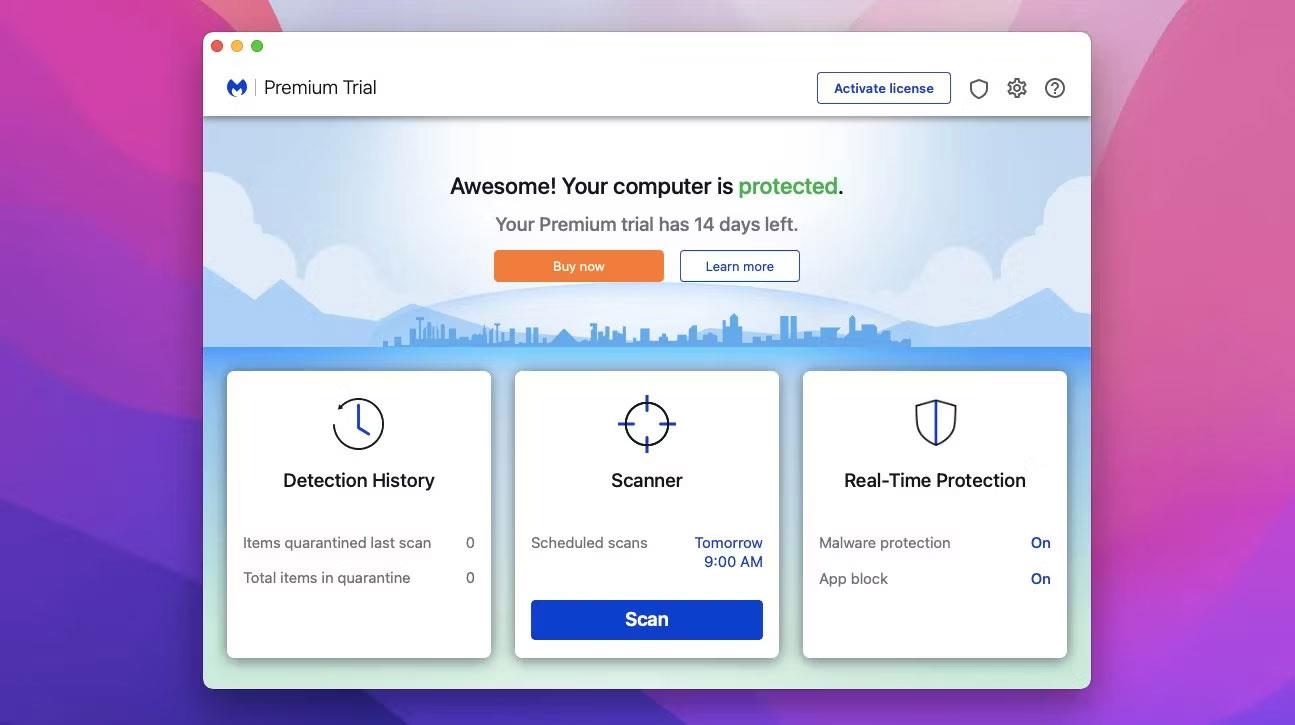
Malwarebytes
Včasih lahko vaša kamera preneha delovati zaradi virusa ali zlonamerne programske opreme. To lahko vpliva na vašo varnost in delovanje, zato jih takoj odstranite.
Najprej pa na svoj prenosnik prenesite dobro in zanesljivo protivirusno programsko opremo. Zaženite popoln pregled in pustite, da najde in odstrani vse, kar je škodljivo.
Toda včasih lahko protivirusni programi povzročijo težave z vašim fotoaparatom. Morda imajo funkcije, ki blokirajo ali omejujejo dostop do kamere iz varnostnih razlogov. To vas ščiti pred hekerji ali vohuni, ki bi lahko poskušali uporabiti vašo kamero brez vašega soglasja. Poleg tega lahko protivirusna programska oprema meni, da so datoteke ali procesi, povezani s kamero, nevarni in jih pomotoma izbriše.
4. način: Obrnite se na proizvajalca ali profesionalnega tehnika

Če še vedno nobena rešitev ne deluje, je morda težava z združljivostjo strojne opreme. Najbolje je, da se obrnete na proizvajalca prenosnika ali izkušenega računalničarja.
Pazite tudi, da ne poškodujete svojega prenosnika ali spletne kamere tako, da ga poskusite odpreti sami ali uporabite neodobrena orodja ali dele.
5. Nekatere druge pogoste napake spletne kamere
- Spletna kamera ne prikaže slike ali pa računalnik ne prepozna spletne kamere zaradi nepravilne namestitve gonilnika ali napake zaradi operacijskega sistema Windows.
- Spletna kamera je zaklenjena zaradi konflikta programske opreme.
- Če spletna kamera ne deluje, je lahko poškodovana. Morate prositi računalniškega serviserja, da obravnava ta primer.
- Kamera ne deluje, ne prikazuje slike, računalnik ne prepozna spletne kamere, spletna kamera ne prepozna gonilnika.
Za napake, povezane z gonilnikom, lahko znova naložite gonilnik. Če pa je napaka v operacijskem sistemu, je treba operacijski sistem znova namestiti.
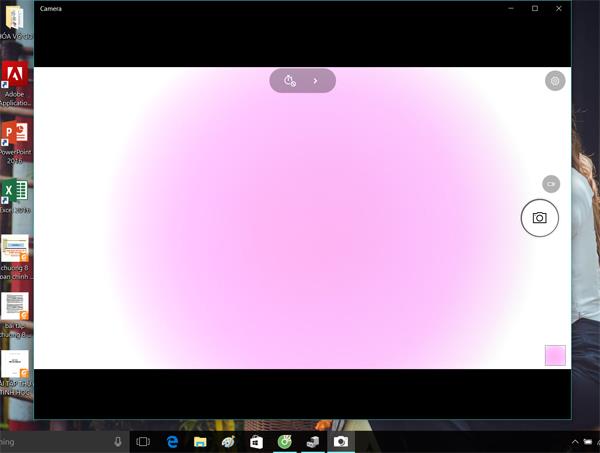
Zgoraj je povzetek nekaterih pogostih napak na spletnih kamerah prenosnikov. Če ne morete najti vzroka in kako odpraviti napako, je najbolje, da jo prinesete tehnološkemu tehniku v popravilo.
Upam, da vam bo ta članek koristen!
Poglej več: